Como consertar adesivos personalizados que não aparecem no WhatsApp
Publicados: 2023-08-27O WhatsApp é o aplicativo de mensagens mais popular do mundo. No passado, sendo um serviço somente de texto, o WhatsApp agora vem com uma série de recursos, incluindo a capacidade de adicionar gifs, fotos, vídeos, seus próprios adesivos aos bate-papos e muito mais.
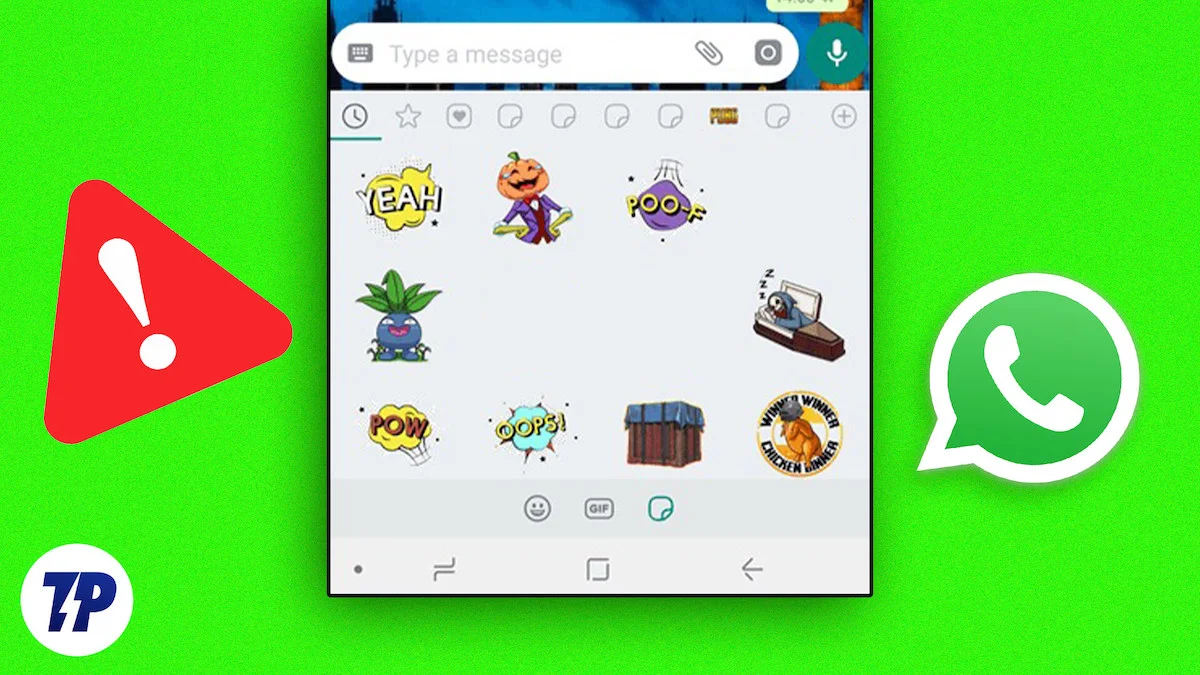
Desde a sua introdução, os adesivos do WhatsApp rapidamente se tornaram muito populares no WhatsApp. A maioria dos usuários, especialmente os jovens, usa adesivos animados e feitos por eles mesmos para bater papo em grupos ou conversas pessoais. A melhor coisa do WhatsApp é a possibilidade de adicionar adesivos de terceiros ao aplicativo e usá-los em todos os chats sem quaisquer restrições. Às vezes, os adesivos do WhatsApp podem não carregar e você pode não vê-los na sua lista.
Se você está enfrentando esse problema agora, não se preocupe. Neste guia, mostraremos como resolver o problema de não exibição dos adesivos do WhatsApp e daremos dicas de como evitar esse problema no futuro. Então, vamos começar imediatamente.
Índice
9 maneiras fáceis de corrigir adesivos personalizados que não aparecem no WhatsApp
Confira o pacote de adesivos
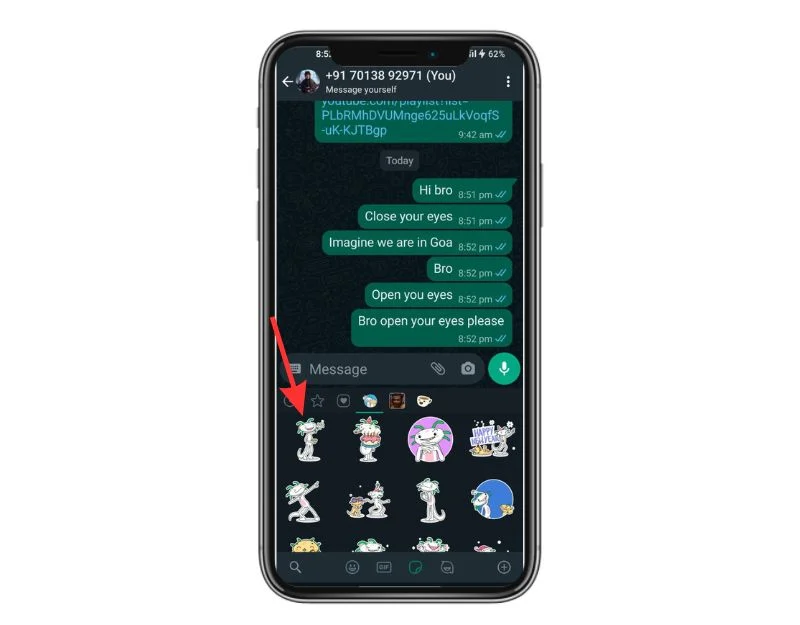
No WhatsApp, se quiser usar adesivos no seu chat, você precisa adicioná-los à sua lista de adesivos. Existem basicamente duas maneiras de adicionar pacotes de adesivos ao WhatsApp. Em primeiro lugar, você pode baixá-los diretamente da WhatsApp Sticker Store, que está integrada ao aplicativo, e em segundo lugar, você pode adicionar adesivos de aplicativos de terceiros.
Se o seu pacote de adesivos não estiver aparecendo no WhatsApp, pode ser que o pacote de adesivos não esteja carregado no WhatsApp. Isso geralmente acontece com aplicativos de adesivos de terceiros. Antes de recorrer a outros métodos de solução de problemas, você deve verificar se o pacote de adesivos foi adicionado à sua lista ou não.
- Abra o WhatsApp no seu smartphone
- Em seguida, toque no ícone do emoji e no ícone do adesivo próximo ao ícone do GIF.
- Agora toque no símbolo + na parte inferior.
- Selecione MEUS ADESIVOS.
- Agora verifique se o seu pacote de adesivos aparece nesta lista. Caso não encontre o pacote, adicione novamente os adesivos ao WhatsApp.
Reinicie o seu dispositivo
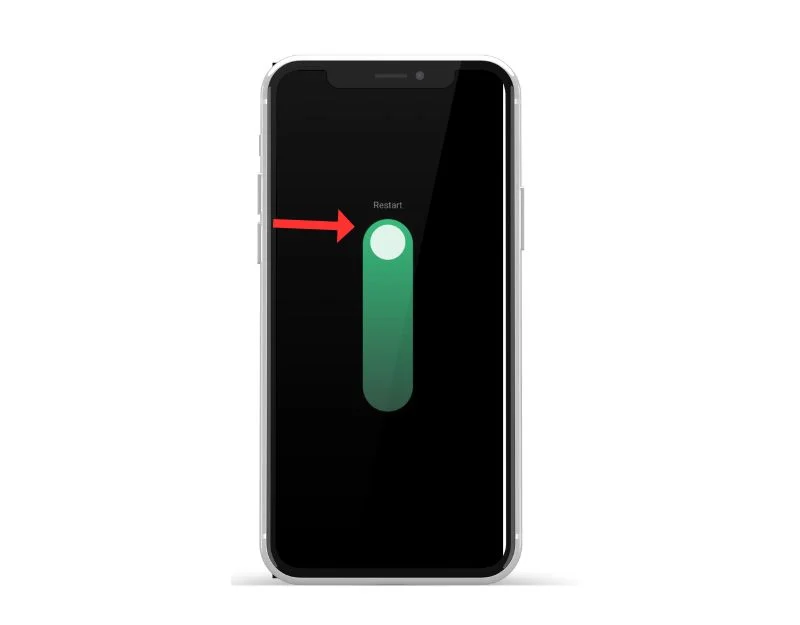
Se o pacote de adesivos foi adicionado à sua lista, mas não aparece, tente reiniciar o dispositivo. Reiniciar o dispositivo é o método de solução de problemas mais popular e conhecido para corrigir a maioria dos problemas, incluindo problemas com adesivos que não aparecem no WhatsApp. Existem diferentes etapas para reiniciar um dispositivo em diferentes smartphones. No entanto, a maioria das etapas são muito semelhantes em todos os smartphones Android.
Como reiniciar um smartphone Android (técnica comum)
- Pressione e segure o botão liga/desliga: procure o botão liga/desliga do seu dispositivo, geralmente localizado na lateral ou na parte superior do dispositivo. Pressione e segure o botão liga/desliga até que o menu liga/desliga apareça.
- Toque em Reiniciar ou Reiniciar: No menu de energia, você deverá ver opções como desligar, reiniciar ou reiniciar. Toque na opção “Reiniciar” ou “Reiniciar”. Para alguns dispositivos, é necessário deslizar.
- Aguarde o dispositivo reiniciar: Depois de tocar em Reiniciar ou Reiniciar, seu dispositivo será desligado e ligado novamente. Isso pode levar alguns segundos ou um minuto, dependendo do dispositivo.
- Desbloqueie seu dispositivo: depois que seu dispositivo for reiniciado, você precisará desbloqueá-lo como faria normalmente para acessar a tela inicial e os aplicativos.
- Depois de concluir a reinicialização, abra o WhatsApp novamente e confira os pacotes de adesivos. Se o problema persistir, siga os outros métodos de solução de problemas.
Forçar parada do WhatsApp
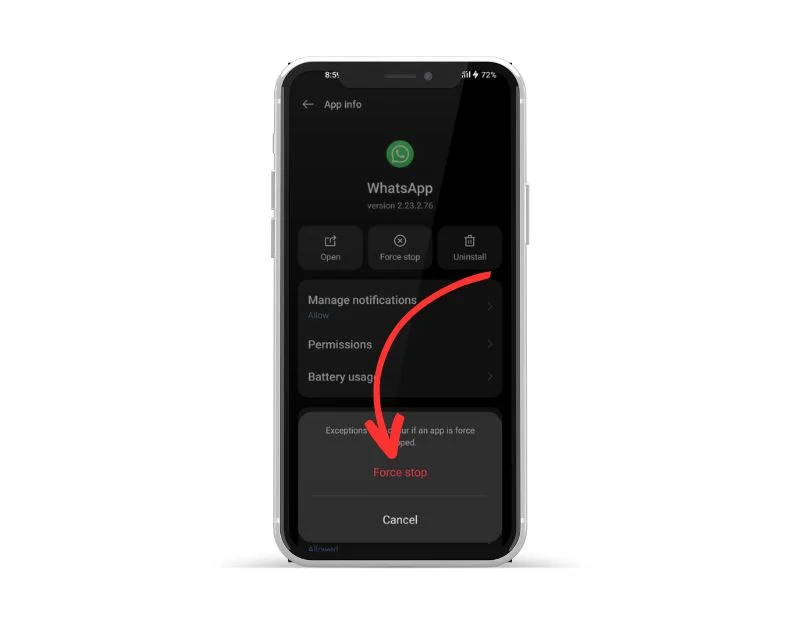
Os smartphones Android possuem um recurso integrado “Force Stop” que permite pausar e encerrar um aplicativo específico que está sendo executado em segundo plano. Quando você força a interrupção de um aplicativo, ele é fechado e seus processos em segundo plano são interrompidos. A parada forçada de um aplicativo pode ser útil para limpar o processo do WhatsApp em execução. Também é uma ferramenta útil para liberar recursos do sistema se você tiver muitos aplicativos em execução em segundo plano, o que pode melhorar o desempenho do seu dispositivo.
Para forçar a interrupção de um aplicativo no Android, você pode seguir estas etapas:
- Abra o aplicativo “ Configurações ” no seu dispositivo Android.
- Role para baixo e toque em “ Aplicativos ” ou “ Gerenciador de Aplicativos ”, dependendo do seu dispositivo e da versão do Android.
- Encontre o WhatsApp e clique nele.
- Na tela de informações do aplicativo, você verá um botão que diz “Forçar parada”. Toque nesse botão.
- Uma mensagem de aviso aparecerá perguntando se você deseja forçar o encerramento do aplicativo. Toque em “OK” para confirmar.
- O aplicativo agora deve forçar o encerramento e todos os processos, serviços e notificações em segundo plano serão interrompidos.
- Alternativamente, você pode pesquisar no WhatsApp, mantê-lo pressionado e clicar nas informações para ver as opções para forçar o encerramento.
- Observe que o encerramento forçado do WhatsApp não excluirá nenhum dado ou configuração associado ao aplicativo, então você pode continuar usando o aplicativo normalmente após o encerramento forçado.
Dê permissões
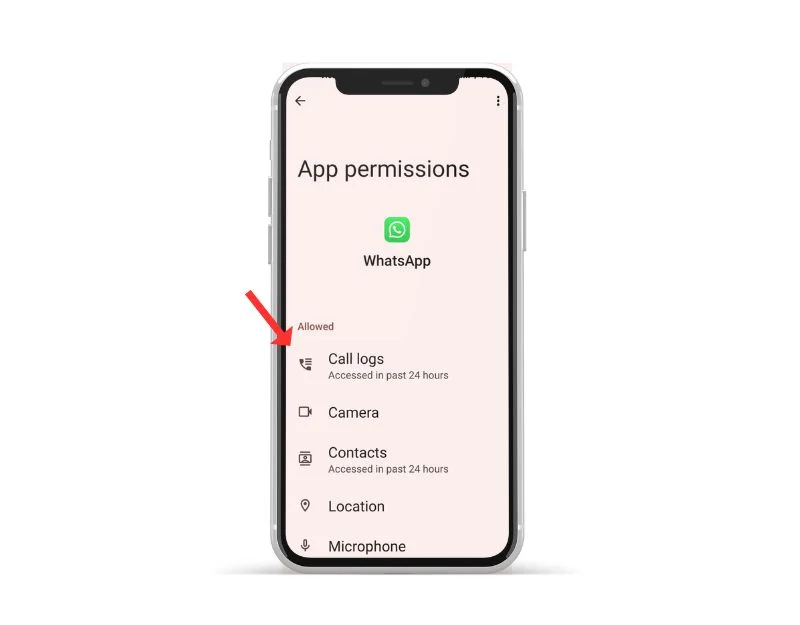
O WhatsApp precisa de permissão do sistema para acessar os dados do seu dispositivo. A cada nova versão do Android, o Google torna mais difícil para os desenvolvedores de aplicativos acessar dados, armazenamento e muito mais para melhorar a privacidade. Cada aplicativo no Android agora requer permissão de acesso, e você pode ativar e desativar as permissões a qualquer momento.
Se você usa aplicativos de adesivos do WhatsApp de terceiros, certifique-se de conceder aos aplicativos as permissões necessárias para adicionar pacotes de adesivos aos aplicativos. A maioria dos aplicativos de terceiros exige permissões de armazenamento para baixar e adicionar adesivos ao WhatsApp. Siga as etapas abaixo para conceder permissões de armazenamento aos aplicativos.
Para conceder permissões de armazenamento ao WhatsApp em um dispositivo Android, siga estas etapas:
- Abra o aplicativo “Configurações” no seu telefone.
- Role para baixo e encontre “Aplicativos” ou “Gerenciador de aplicativos” e toque nele.
- Encontre “WhatsApp” na lista de aplicativos e toque nele.
- Toque em “Permissões” ou “Permissões do aplicativo” (dependendo da versão do Android do seu telefone).
- Encontre a opção “Armazenamento” e toque nela.
- Ative o botão para permitir que o WhatsApp acesse o armazenamento do seu dispositivo.
- Quando uma janela pop-up aparecer solicitando sua confirmação, toque em “Permitir” ou “OK”.
No iPhone, o sistema de permissão de aplicativos funciona de maneira um pouco diferente e você não precisa conceder explicitamente permissão de armazenamento para aplicativos individuais como o WhatsApp. Em vez disso, o iOS concede aos aplicativos acesso a determinados recursos e dados do sistema com base nas configurações de permissão que você permite ao instalar o aplicativo pela primeira vez. Por padrão, quando você instala o WhatsApp no seu iPhone, o aplicativo tem acesso à memória do seu aparelho para armazenar arquivos e mídias enviadas pelo aplicativo.
Se, por algum motivo, você quiser verificar ou alterar as permissões do WhatsApp ou de qualquer outro aplicativo do seu iPhone, siga os passos abaixo:
- Vá para o aplicativo Ajustes no seu iPhone.
- Role para baixo e toque no aplicativo cujas permissões você deseja verificar (neste caso, WhatsApp).
- Aqui você verá as permissões que o aplicativo solicitou e às quais tem acesso.
- Se quiser desabilitar uma permissão específica do WhatsApp, como o acesso à sua câmera ou microfone, você pode girar o botão ao lado da permissão para desativá-la.
- Se você mudar de ideia mais tarde e quiser reativar a permissão, basta apertar o botão novamente.
Verifique a sua conexão com a internet
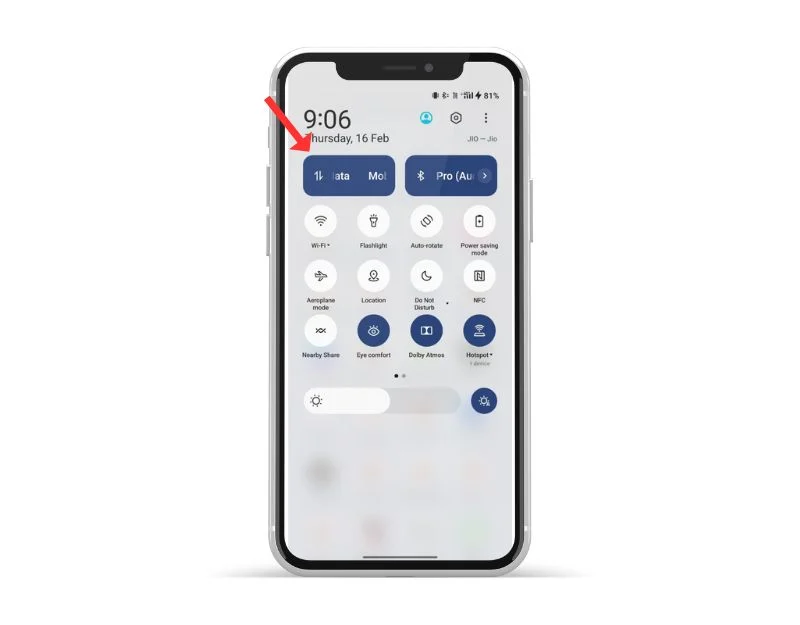
O WhatsApp precisa de uma conexão estável com a Internet para funcionar. Certifique-se de ter uma conexão ativa com a Internet em seu smartphone. Às vezes, a lentidão ou a falta de internet pode fazer com que os adesivos do WhatsApp carreguem lentamente ou nem carreguem.
Existem várias maneiras que você pode usar para testar sua conexão com a Internet em seu smartphone. O método mais comum e simples é usar um site de teste de velocidade da Internet como o Speedtest.net. Clique em “Iniciar teste” para verificar o status da sua conexão com a internet.
Suponha que sua internet esteja funcionando bem. Siga os outros métodos de solução de problemas para corrigir os adesivos personalizados que não aparecem no WhatsApp. Se você tiver problemas de conexão com a Internet, siga as etapas abaixo para corrigir os problemas de rede em seu smartphone.
Aqui estão algumas etapas que você pode seguir para resolver problemas de rede em seu smartphone Android:
- Verifique sua conexão de rede: certifique-se de estar conectado a uma rede Wi-Fi ou de que sua conexão de dados móveis esteja ativada. Se você estiver tendo problemas de conexão Wi-Fi, tente se aproximar do roteador para obter uma conexão melhor ou redefinir as configurações do roteador.
- Ativar e desativar o modo avião: ativar e desativar o modo avião às vezes pode ajudar a corrigir problemas de rede. Você pode encontrar o Modo Avião nas Configurações Rápidas ou no aplicativo Configurações.
- Reinicie seu dispositivo: às vezes, reiniciar seu dispositivo pode ajudar a corrigir problemas de rede. Basta manter pressionado o botão liga / desliga e selecionar “Reiniciar” no menu liga / desliga.
- Verifique se há atualizações de software: certifique-se de que seu dispositivo esteja atualizado com as atualizações de software mais recentes. Vá para o aplicativo “Configurações”, selecione “Sistema” e depois “Atualização de Software” para verificar se há atualizações.
- Limpe o cache e os dados dos aplicativos relacionados à rede: Vá para o aplicativo “Configurações”, selecione “WhatsApp” e selecione o aplicativo que está conectado à sua conexão de rede (por exemplo, o navegador ou aplicativo de mensagens). Limpar o cache e os dados do aplicativo pode ajudar a corrigir problemas relacionados à rede.
- Redefinir as configurações de rede: vá para o aplicativo “Configurações”, selecione “Sistema”, “Redefinir opções” e “Redefinir Wi-Fi, celular e Bluetooth”. Isso redefinirá suas configurações de rede, incluindo Wi-Fi, dados móveis e Bluetooth.
- Contate seu provedor de serviços de Internet: Se o problema de rede persistir, você precisará entrar em contato com seu ISP para obter mais assistência.
Limpar cache do aplicativo
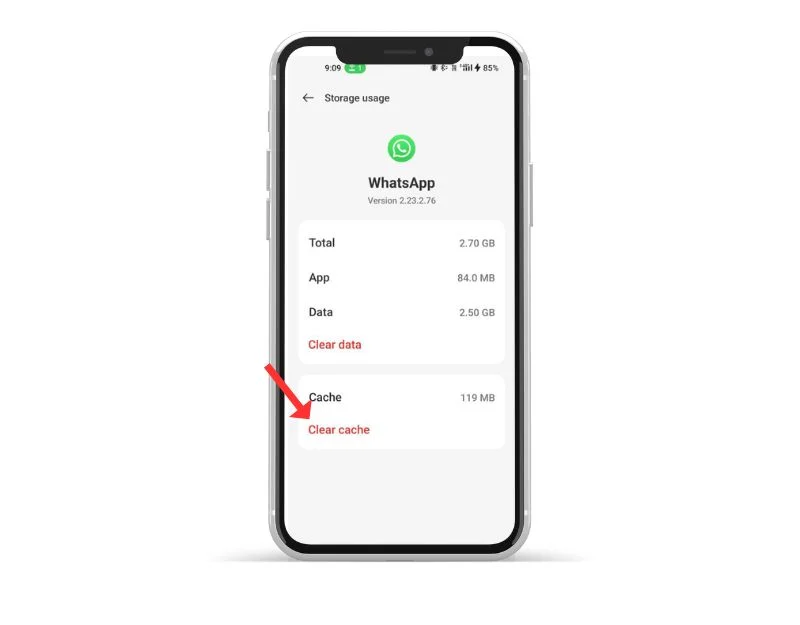

memória armazenada em seu smartphone que contém dados e arquivos como imagens, vídeos e outros dados que um aplicativo geralmente precisa acessar de outros aplicativos para agilizar o carregamento do aplicativo. O WhatsApp usa esse cache para carregar mais rápido e funcionar com mais suavidade. Com o tempo, se o dispositivo tiver problemas com a memória cache, isso poderá fazer com que o aplicativo pare de funcionar. Você pode simplesmente limpar o cache para corrigir esse problema.
Limpar o cache do aplicativo não exclui nenhum dado pessoal, como credenciais de login, configurações salvas ou documentos relacionados ao aplicativo. Ele exclui apenas arquivos e dados temporários que o aplicativo armazenou no cache.
Para limpar o cache em um dispositivo Android, siga as etapas abaixo:
- Abra o aplicativo “ Configurações ” no seu dispositivo Android.
- Role para baixo e toque em “ Aplicativos ” ou “ Gerenciador de Aplicativos ”, dependendo do seu dispositivo e da versão do Android.
- Encontre o WhatsApp e clique nele.
- Na tela de informações do aplicativo, você verá uma opção chamada “Armazenamento”. Toque nessa opção.
- Na tela Armazenamento, você verá uma opção chamada “Limpar cache”. Toque nesta opção.
- Uma caixa de diálogo de confirmação aparecerá perguntando se você deseja limpar o cache. Toque em “ OK ” para confirmar.
- Repita essas etapas para todos os outros aplicativos dos quais deseja limpar o cache.
- Alternativamente, encontre o aplicativo WhatsApp e mantenha-o pressionado, clique nas informações e nas configurações de armazenamento e clique em “limpar cache”.
Atualizar WhatsApp
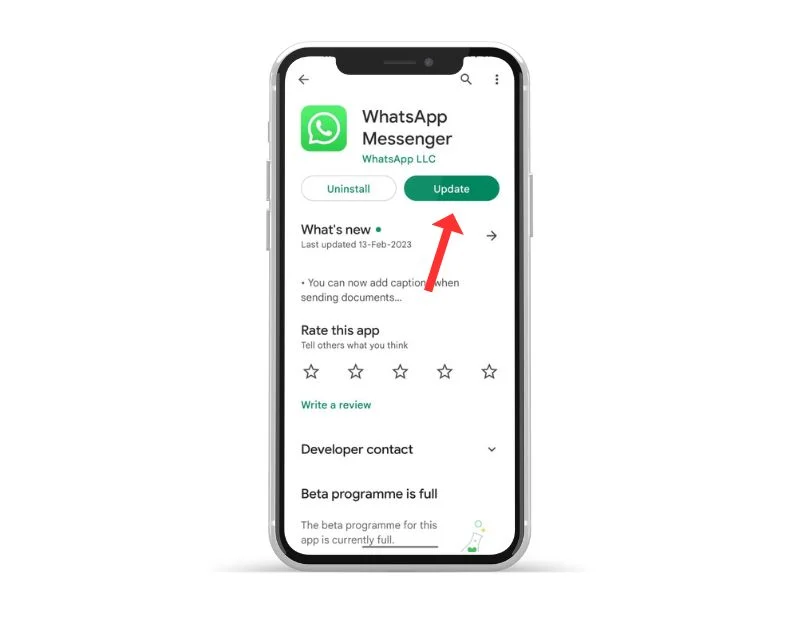
Às vezes, a versão específica do WhatsApp pode ser o motivo pelo qual você não consegue carregar adesivos personalizados no seu WhatsApp. Isso pode ser um erro do desenvolvedor ou a versão específica do aplicativo não está otimizada para o seu dispositivo. Você pode corrigir esse problema facilmente atualizando o WhatsApp na Google Play Store e na Apple App Store.
- Abra o aplicativo Google Play Store.
- Toque no ícone do perfil no canto superior direito.
- Toque em Gerenciar aplicativos e dispositivos. Os aplicativos para os quais há uma atualização disponível são marcados com “Atualização disponível”
- Encontre o WhatsApp e atualize o WhatsApp.
Para atualizar aplicativos em um iPhone, siga estas etapas:
- Abra a App Store no seu iPhone.
- Toque na foto do seu perfil no canto superior direito.
- Role para baixo para ver sua lista de atualizações disponíveis.
- Encontre o WhatsApp na lista e clique em Atualizar
- Quando solicitado, digite a senha do seu ID Apple para autorizar a atualização.
Desinstale e reinstale o aplicativo
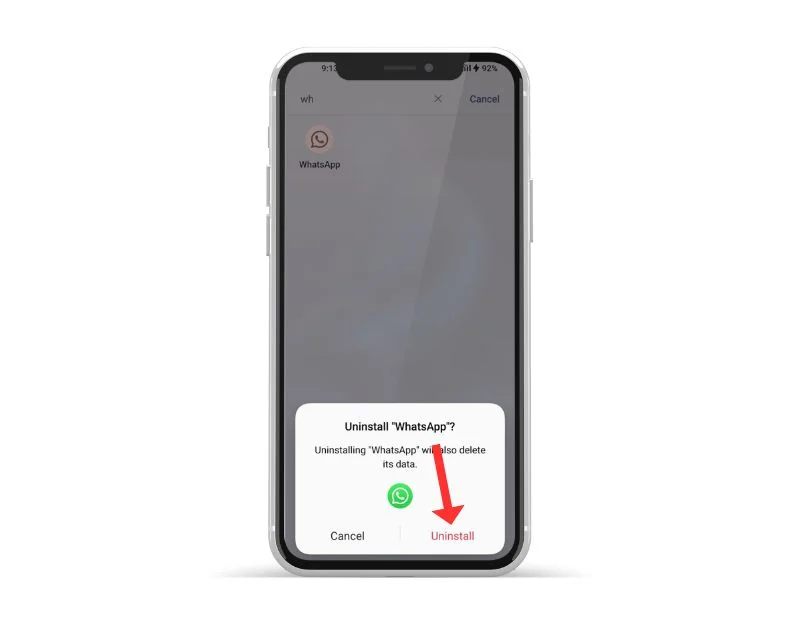
Se o problema persistir, tente desinstalar o WhatsApp e reinstalá-lo. Este também é um dos métodos mais populares e comuns para corrigir problemas do WhatsApp. Certifique-se de fazer backup de seus bate-papos e mídia antes de desinstalar o WhatsApp. Você pode perder seus dados se não fizer isso corretamente. Siga as etapas abaixo para fazer backup de seus dados do WhatsApp.
Para fazer backup de seus dados no WhatsApp, siga as etapas abaixo:
- Abra o WhatsApp e vá em Configurações clicando no menu vertical de três pontos no canto superior direito.
- Toque em Bate-papos.
- Toque em Backup de bate-papo.
- Aqui você pode optar por fazer backup de seus bate-papos manualmente ou configurar backups automáticos. Para isso, selecione a frequência (diária, semanal, mensal) e se deseja incluir os vídeos no backup.
- Você também pode escolher se deseja fazer backup de seus dados no Google Drive (se usar um dispositivo Android) ou no iCloud (se usar um iPhone).
- Se estiver fazendo backup no Google Drive, você precisará fazer login em sua conta do Google e dar permissão ao WhatsApp para acessar seu Drive.
- Depois de definir as configurações de backup, você pode tocar em Fazer backup agora para fazer backup manual dos seus dados.
Como desinstalar o WhatsApp do seu Android/iPhone
- Abra seu telefone e encontre o WhatsApp
- Agora, mantenha pressionado o aplicativo e clique em desinstalar no Android e excluir > se você estiver usando um iPhone.
- Depois de desinstalar o aplicativo, abra a Google Play Store e pesquise WhatsApp se estiver usando um dispositivo Android, ou visite a Apple App Store e pesquise WhatsApp se estiver usando um iPhone.
- Depois de entrar, instale o WhatsApp em seu smartphone. Abra o aplicativo e siga as instruções na tela para concluir a configuração. Na tela de backup, toque em Importar bate-papos do backup para restaurar seus bate-papos e mídia do WhatsApp.
- Assim que o processo for concluído, adicione os pacotes de adesivos ao WhatsApp e verifique se o problema foi resolvido.
Redefinir seu celular para a configuração original
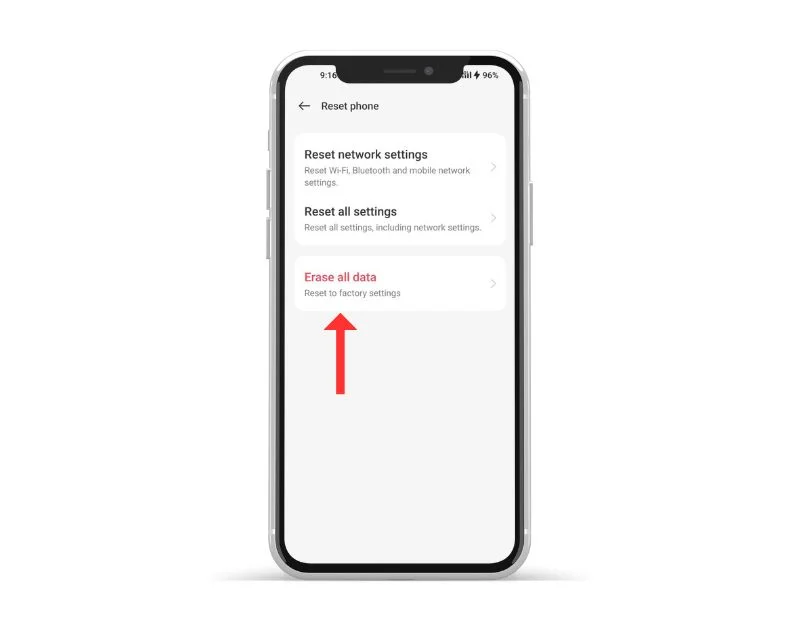
Se os métodos de solução de problemas acima não funcionarem, você pode redefinir seu smartphone como último recurso. Quando você redefine um dispositivo para a configuração original, todos os dados, configurações e aplicativos, incluindo dados do WhatsApp, são excluídos e redefinidos para as configurações originais de fábrica, assim como um novo dispositivo. Todos os seus dados pessoais, incluindo contatos, contas do Google, fotos, vídeos, músicas e documentos, serão excluídos da memória interna do dispositivo.
Você precisa configurar seu dispositivo de redefinição como um novo dispositivo. Diferentes smartphones Android requerem um procedimento de redefinição diferente. Abaixo, listamos as etapas de redefinição de fábrica para as marcas mais populares. Assim que a redefinição for concluída, configure seu smartphone, instale o aplicativo e adicione adesivos ao seu WhatsApp. Isso deve resolver o problema do WhatsApp não exibir adesivos no seu smartphone.
Corrigir problema de adesivos do WhatsApp que não aparecem
Então é assim que você pode resolver o problema dos adesivos que não aparecem no WhatsApp no Android e iPhone, bem como no WhatsApp Web. Espero que este guia seja útil para você. Na maioria das vezes, os problemas de rede são o principal problema quando o WhatsApp não mostra adesivos. Experimente primeiro métodos simples. Deixe-nos saber nos comentários abaixo qual método o ajudou a resolver o problema.
Perguntas frequentes sobre como corrigir adesivos personalizados que não aparecem no problema do WhatsApp
Os adesivos do WhatsApp não aparecem após a restauração?
Para corrigir o problema de os adesivos do WhatsApp não serem exibidos após a restauração, você precisa criar um backup.
- Desinstale o aplicativo WhatsApp e instale-o novamente na Google Play Store.
- Assim que o WhatsApp estiver instalado, inicie-o e insira o número do seu celular para verificação.
- Depois que sua conta for verificada, você verá o botão “Restaurar” no qual precisa tocar.
- Aguarde até que todos os seus dados de backup do WhatsApp, incluindo adesivos, sejam restaurados em seu telefone Android. Quando o processo de restauração for concluído, toque em PRÓXIMO e você verá os adesivos do WhatsApp enviados.
Iphone O WhatsApp Web permite compartilhar adesivos, mas não mostra adesivos de pacotes de adesivos de terceiros ou adesivos favoritos porque o WhatsApp atualmente não tem uma guia de favoritos para adesivos e porque os adesivos de terceiros só são instalados no seu telefone. Você não pode adicionar um pacote de adesivos de terceiros ao WhatsApp por vários motivos. Pode ser um problema com o WhatsApp ou com o próprio aplicativo de terceiros. Experimente os métodos de solução de problemas listados acima para aplicativos do WhatsApp e de terceiros. Se o problema persistir, tente outro aplicativo. O WhatsApp não oferece uma forma nativa de baixar adesivos e salvá-los na galeria. Uma maneira fácil de salvar adesivos é fazer uma captura de tela e recortá-la. Alternativamente, você pode encontrar todos os adesivos enviados e recebidos no Android na pasta WhatsApp. Abra qualquer aplicativo gerenciador de arquivos e vá para “Armazenamento interno > Android > Mídia > com.WhatsApp > WhatsApp > Mídia > Adesivos do WhatsApp”. Você pode compartilhar facilmente pacotes de adesivos com seus amigos no WhatsApp. Para compartilhá-los, abra a seção de adesivos do WhatsApp. Em seguida, toque no ícone (+) adicionar > Abra o pacote de adesivos que deseja enviar para outras pessoas > Clique no ícone de compartilhamento no canto superior direito e selecione o contato do WhatsApp com quem deseja compartilhar o pacote. O pacote de adesivos será então compartilhado com seus amigos. Como consertar os adesivos do WhatsApp que não aparecem na web?
Não é possível adicionar pacote de adesivos de terceiros ao WhatsApp?
Como você salva adesivos do WhatsApp na galeria?
Como compartilhar um pacote de adesivos?
